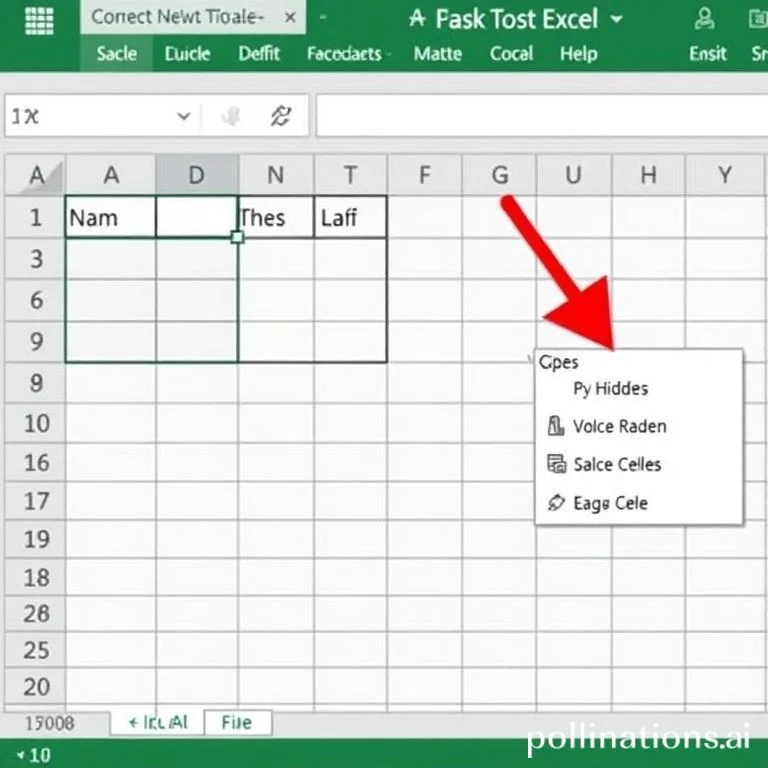
엑셀에서 필터링된 데이터를 다룰 때 숨겨진 행을 건너뛰고 보이는 셀에만 정확하게 붙여넣는 방법은 업무 효율성을 크게 향상시킬 수 있습니다. 특히 대용량 데이터를 처리하거나 복잡한 필터 조건을 설정한 상태에서 데이터를 복사하고 붙여넣을 때 이러한 기능은 필수적입니다. 이번 글에서는 다양한 상황에 맞는 실용적인 방법들을 상세히 알아보겠습니다.
보이는 셀만 선택하는 기본 방법
엑셀에서 필터링된 데이터를 정확하게 복사하려면 먼저 보이는 셀만 선택하는 방법을 익혀야 합니다. Alt + ; 단축키를 사용하면 숨겨진 행과 열을 제외하고 화면에 표시되는 셀만을 선택할 수 있습니다. 이 기능은 특히 복잡한 필터 조건이 적용된 데이터에서 유용하며, 실수로 숨겨진 데이터를 포함하여 복사하는 것을 방지합니다. 마이크로소프트 공식 가이드에서도 이 방법을 권장하고 있어 신뢰성이 높습니다. 선택 후에는 Ctrl+C로 복사하면 보이는 데이터만 클립보드에 저장됩니다.
수식을 활용한 필터링 데이터 붙여넣기
동일한 필터 조건을 가진 범위에 데이터를 붙여넣을 때는 수식을 활용하는 방법이 매우 효과적입니다. 먼저 붙여넣을 범위를 선택한 후 Alt + ; 키로 보이는 셀만 선택합니다. 그 다음 수식 표시줄에 참조할 첫 번째 셀의 주소를 입력하고 Ctrl + Enter 키를 동시에 누르면 선택된 모든 보이는 셀에 해당 수식이 적용됩니다.
- Alt + ; 키로 대상 범위의 보이는 셀만 선택
- 수식 표시줄에 복사할 데이터의 첫 번째 셀 참조 입력
- Ctrl + Enter로 모든 선택된 셀에 수식 적용
- 필요시 값 붙여넣기로 수식을 값으로 변환
다양한 필터 조건에 대응하는 고급 방법
서로 다른 필터 조건을 가진 데이터 간에 복사 붙여넣기를 할 때는 보다 정교한 접근이 필요합니다. 이런 상황에서는 복사할 데이터와 붙여넣을 위치의 필터 조건이 일치하지 않을 수 있으므로 단순한 붙여넣기로는 원하는 결과를 얻기 어렵습니다.
| 상황 | 적용 방법 | 주의사항 |
|---|---|---|
| 동일 필터 조건 | Alt + ; 선택 후 수식 적용 | 수식 참조 범위 정확성 확인 |
| 다른 필터 조건 | 전문 도구 활용 권장 | 데이터 구조 일치성 검토 |
| 복잡한 다중 필터 | 단계별 붙여넣기 실행 | 중간 결과 검증 필수 |
| 대용량 데이터 | 배치 처리 방식 고려 | 메모리 사용량 모니터링 |
전문 도구를 활용한 효율적 처리
복잡한 필터링 상황에서는 Kutools for Excel과 같은 전문 도구가 큰 도움이 됩니다. 이러한 도구들은 보이는 범위에 붙여넣기 기능을 제공하여 다양한 필터 조건에서도 정확한 붙여넣기를 지원합니다. 특히 업무에서 반복적으로 이런 작업을 해야 하는 경우 투자 대비 효과가 매우 높습니다.
이런 도구들의 장점은 사용자 인터페이스가 직관적이고 실수 가능성을 크게 줄여준다는 점입니다. 또한 일반적인 엑셀 기능으로는 처리하기 어려운 복잡한 상황에서도 안정적인 결과를 제공합니다. 다만 도구 선택 시에는 호환성과 업데이트 지원 여부를 꼼꼼히 확인해야 합니다.
숨겨진 데이터 처리 시 주의사항
필터링된 데이터를 다룰 때는 몇 가지 중요한 주의사항을 기억해야 합니다. 첫째, 원본 데이터의 무결성을 보장하기 위해 작업 전 백업을 생성하는 것이 좋습니다. 둘째, 복사 붙여넣기 후에는 반드시 결과를 검증하여 의도한 대로 데이터가 배치되었는지 확인해야 합니다. 마이크로소프트 트러블슈팅 가이드에서도 이런 검증 과정의 중요성을 강조하고 있습니다.
또한 필터 조건이 복잡할수록 예상치 못한 결과가 나올 수 있으므로 작은 샘플로 먼저 테스트해보는 것이 안전합니다. 특히 수식이 포함된 데이터를 처리할 때는 셀 참조가 의도한 대로 유지되는지 확인이 필요합니다. 마지막으로 작업 과정을 문서화해두면 나중에 비슷한 작업을 할 때 시간을 절약할 수 있습니다.
실무 활용 팁과 문제 해결
실제 업무에서 이런 기능들을 효과적으로 활용하려면 몇 가지 실용적인 팁을 알아두는 것이 좋습니다. 먼저 자주 사용하는 필터 조건들은 사용자 지정 뷰로 저장해두면 반복 작업 시간을 크게 단축할 수 있습니다. 또한 복잡한 데이터 구조에서는 중간 단계별로 결과를 저장하면서 진행하는 것이 안전합니다.
문제가 발생했을 때는 마이크로소프트 커뮤니티나 전문 포럼에서 유사한 사례를 찾아보는 것도 도움이 됩니다. 대부분의 문제는 필터 조건의 불일치나 데이터 형식 차이에서 비롯되므로 이런 부분을 먼저 점검해보시기 바랍니다. 지속적인 연습을 통해 이런 기능들을 자연스럽게 활용할 수 있게 되면 데이터 처리 업무의 효율성이 획기적으로 향상될 것입니다.



